Pano Office kopyalayıp kestiğiniz metinleri ve grafikleri her yerden depolar ve depolanmış öğeleri başka herhangi bir veri dosyasına Office sağlar. Word 2013 veya 2016 'da nasıl Word 2013 veya 2016.
Pano'dan öğeleri kesme ve yapıştırma
-
Henüz orada değilken Giriş'etıklayın ve Pano grubunun sağ alt köşesindeki başlatıcıya tıklayın.
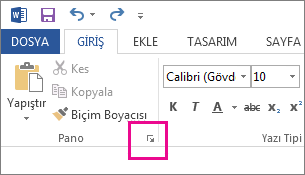
-
Kopyalamak istediğiniz metni veya grafikleri seçin ve Ctrl+C tuşlarına basın.
Her seçim Pano'da en son üstte olacak şekilde görünür.
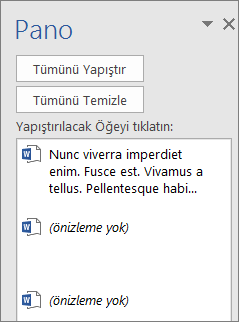
-
İsteğe bağlı olarak, kullanmak istediğiniz tüm öğeleri kopyaana kadar 2. adımı yinelayın.
İpucu: Pano'ya açtıktan sonra, kopyalayıp kestiğiniz her yerden kopyalayıp kestiğiniz içerikleri depolar. Aynı şey, Pano'ya içeriği depolu ancak çalışan bir programınız olduğu sürece kapalı kalmak için Office olur. Bu konuda daha fazla bilgi için aşağıdaki Pano seçeneklerini ayarlama' bakın.
-
Belgenizin içinde, öğeyi yapıştırmak istediğiniz yere tıklayın.
-
Pano'da şunları yapın:
-
Yapıştırmak istediğiniz öğenin yanındaki aşağı oka tıklayın ve sonra Yapıştır'a tıklayın.
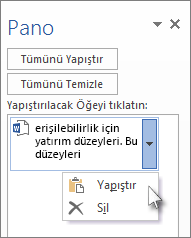
-
Pano'daki her şeyi belgenizin seçili alanına yapıştırmak için, Tüm Yapıştır 'a tıklayın.
-
Pano ile diğer şeyleri yapma
Pano'dan öğeleri silme
Aşağıdakilerden birini yapın:
-
Öğenin sağ tarafındaki oka tıklayın ve sonra da Sil'e tıklayın.
-
Silmek istediğiniz öğeye sağ tıklayın ve Sil'e tıklayın.
-
Panodaki her şeyi temizlemek için Hepsini Temizle'ye tıklayın.
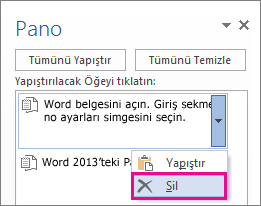
Pano'ya kapatma
Pano bölmesinin sağ üst köşesindeki X'e tıklayın.
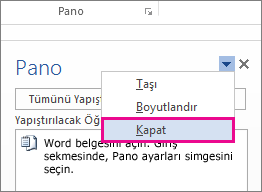
Pano seçeneklerini ayarlama
Seçenekler, Pano'nın ne zaman göründüğü gibi çeşitli Pano işlevlerini kontrol eder.
Pano açıkken, bölmenin en altındaki Seçenekler'e tıklayın.
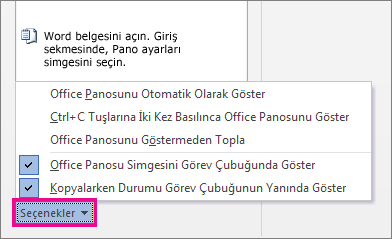
Her seçenek şu şekilde yapar:
|
Seçenek |
Açıklama |
|---|---|
|
Office Panosunu Otomatik Olarak Göster |
Birden Office kopyalayarak Pano Pano'da görüntülenir. |
|
CTRL+C Tuşlarına İki Kez Basılınca Office Panosunu Göster |
Ctrl+C Office iki kez basabilirsiniz. |
|
Ofis Panosunu Göstermeden Topla |
Öğeleri Pano görev bölmesini göstermeden, otomatik olarak Office Panosuna kopyalar. Bu seçeneği tercih ettiyseniz, Pano kopyalanan veya her yerden kesilmiş içeriği depolar. |
|
Office Panosu Simgesini Görev Çubuğunda Göster |
Pano etkin olduğunda, görev çubuğunun bildirim Windows Pano simgesini görüntüler. Bu seçenek varsayılan olarak açıktır. |
|
Kopyalama Sırasında Görev Çubuğunun Yanında Durumu Göster |
Word penceresinin sağ alt köşesinde topladığı öğe sayısını gösterir. Bu seçenek varsayılan olarak açıktır. |










